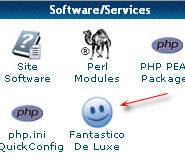Cara Menggunakan Hosting di Hostgator
Langsung saja, hosting yang kita bahas sekarang adalah Hostgator. Tentu sobat tahu dong mengenai Hostgator. Yup, Hostgator merupakan salah satu tempat hosting yang terbaik saat ini, tidak sedikit netter baik itu lokal maupun mancanegara yang menggunakan dan mereferensikan Hostgator sebagai tempat hosting.
Berikut cara mendaftar di Hostgator:
1. Pertama, sobat kunjungi website Hostgator. Tunggu beberapa saat nanti akan muncul tampilan seperti di bawah ini. Pilih “Web Hosting” atau “View Web Hosting Plans” untuk melihat paket hosting yang tersedia.
2. Nanti akan ada pilihan seperti ini. Jika sobat ingin memiliki lebih dari satu domain yang bisa di hosting, sebaiknya sobat pilih “Baby Plan” atau “Business Plan”, sebab paket “Hatching” hanya membolehkan menggunakan satu domain.
3. Setelah memilih paket yang di inginkan, lalu pilih domain yang sobat inginkan. Tampilan seperti ini. Untuk penulisan, sobat cukup menuliskannya dengan format www.domainsobat.com . Jangan lupa untuk masukkan kode kupon untuk mendapatkan diskon, contoh: SPRING (potongan 20%, jika ingin sewa 1 tahun atau lebih sekaligus), GETFREEHOST (potongan $9.94, jika anda berniat membayar bulanan, bulan pertama $0.01 selanjutnya $9,95/bulan).
4. Selanjutnya, sobat harus menentukan billing cycle. Bulanan, tahunan atau 2 tahunan.
5. Setelah menentukan billing cycle, sobat harus tentukan username dan password.
6. Kemudian isi kolom Payment Information. Untuk pembayaran, sobat bisa gunakan kartu kredit atau Paypal.
7. Check kembali semua order sobat.
8. Setelah semuanya beres, klik “Create Account” dan segera lakukan pembayaran. Jika terdapat kesulitan, sobat bisa gunakan layanan Live Chat.
Cara Membayar Tagihan di Hostgator
1. Buka dulu billing hostgator: https://secure.hostgator.com/billing/. Kemudian masukkan email dan password sobat.
2. Jika sudah masuk, sobat akan melihat rincian tagihan seperti ini. Jika pada “Total Due” terdapat nilai “0” itu berarti sobat tidak memiliki tagihan yang jatuh tempo. Tapi jika terdapat nilai selain nol, maka sobat harus melakukan pembayaran. Klik pada “Total Due” tersebut untuk melihat rincian tagihan.
3. Untuk melakukan pembayaran, klik nomor invoice (InvNum)
4. Selanjutnya sobat akan di bawa ke halaman pembayaran. Pilih tipe pembayaran yang tersedia. Sobat bisa pilih manual atau yang secara otomatis. Jika sobat memilih otomatis, pastikan dana yang ada di paypal cukup untuk membayar tagihan anda.
Ok, itu mengenai cara mendaftar hosting di Hostgator dan cara pembayarannya. Sekarang tentang proses install wordpress di Hostgator.
Cara Install Wordpress di Hostgator
1. Sobat login dulu ke CPanel hosting.
2. Carilah ikon “Fantastico” dan klik pada ikon tersebut.
3. Pilih “Wordpress”
4. Pilih “New Installation”
5. Lengkapi kolom yang sudah di sediakan,
6. Jika sudah selesai, klik “Finish Installation”
Setelah Wordpress sudah terinstal di hosting Hostgator sobat, anda tinggal menyetting plugin dan themes yang sobat ingin gunakan, atau sobat bisa memindahkan blog wordpress atau blogspot ke Hosgator.
(Source: dearyoti.net dan idtutorial.com)
Sob baru saja membaca artikel yang berkategori Tekno
Judul : Cara Menggunakan Hosting di Hostgator
Bookmark : http://websitepenghasiluang.blogspot.com/2011/02/cara-menggunakan-hosting-di-hostgator.html.
Judul : Cara Menggunakan Hosting di Hostgator
Bookmark : http://websitepenghasiluang.blogspot.com/2011/02/cara-menggunakan-hosting-di-hostgator.html.